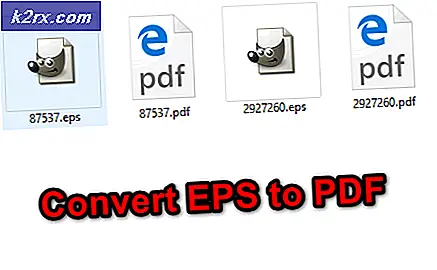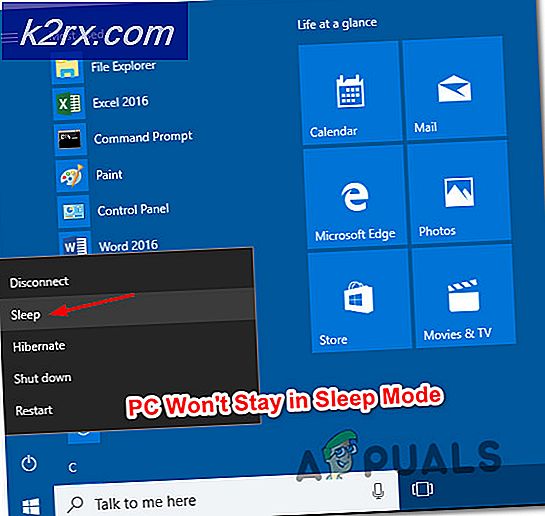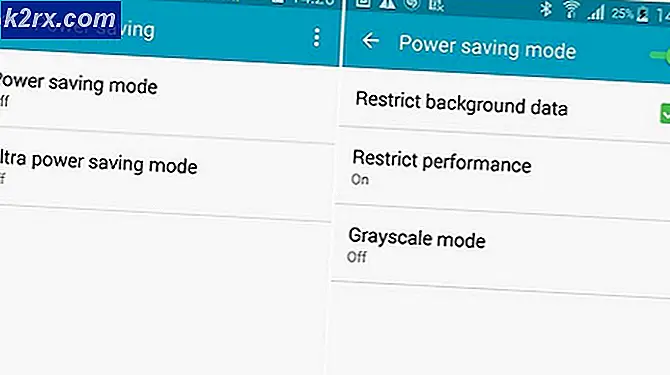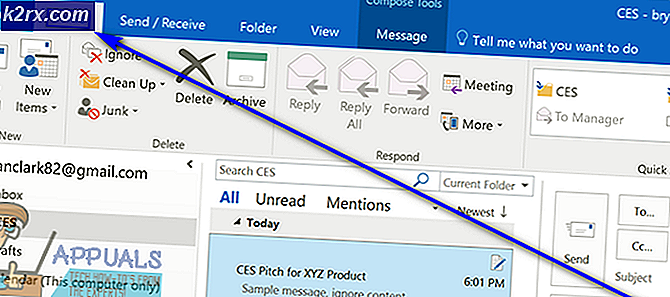Cách sửa mã lỗi Netflix M7053-1803 trên trình duyệt dựa trên Chromium
Các Mã lỗi M7053-1803 xuất hiện trên các trình duyệt dựa trên Chromium như Google Chrome, Vivaldi hoặc opera khi người dùng cố gắng truyền trực tuyến nội dung từ Netflix. Sự cố này không dành riêng cho hệ điều hành vì nó được xác nhận là xảy ra trên Windows 7, Windows 8.1 và Windows 10.
Hóa ra, có một số trường hợp khác nhau có thể gây ra mã lỗi cụ thể này trong Netflix:
Phương pháp 1: Khởi động lại máy tính của bạn
Trước khi thử bất kỳ bản sửa lỗi nào khác, bạn nên bắt đầu đơn giản bằng cách khởi động lại máy tính của mình và đợi quá trình khởi động tiếp theo hoàn tất để xóa bộ nhớ cache tạm thời. Thực hiện việc này và đợi quá trình khởi động tiếp theo hoàn tất để xem liệu nó có giải quyết được sự cố hay không.
Bằng cách khởi động lại máy tính, về cơ bản bạn đang buộc hệ điều hành của mình xóa các tệp tạm thời được liên kết với phiên duyệt trước đó, điều này có thể giúp khắc phục sự cố.
Nếu bạn đã thực hiện điều này mà không thành công, hãy chuyển xuống bản sửa lỗi tiềm năng tiếp theo bên dưới.
Phương pháp 2: Xóa dữ liệu duyệt web trên Chromium
Nếu bản sửa lỗi đầu tiên không hiệu quả, bạn nên chuyển sự chú ý sang bộ nhớ cache của trình duyệt. Như một số người dùng bị ảnh hưởng đã báo cáo, có thể một số cookie được lưu không hợp lệ hoặc dữ liệu tạm thời liên quan đến Netflix sẽ cản trở nỗ lực phát trực tuyến nội dung mới nhất của bạn.
Trong trường hợp có vẻ như tình huống này có thể áp dụng được, bạn sẽ có thể khắc phục sự cố bằng cách xóa bộ nhớ cache của trình duyệt Chromium của bạn.
Với thực tế là mọi trình duyệt có thể gặp mã lỗi này đều dựa trên Chrome, các hướng dẫn xóa bộ nhớ cache do Netflix để lại hầu như giống hệt nhau.
Trong trường hợp bạn đã xóa bộ nhớ cache và bạn vẫn thấy như vậy Mã lỗi M7053-1803, chuyển xuống phương pháp tiếp theo bên dưới.
Phương pháp 3: Xóa cơ sở dữ liệu được lập chỉ mục
Nếu không có bản sửa lỗi tiềm năng nào ở trên phù hợp với bạn, thì bước hợp lý tiếp theo sẽ là tiếp tục và xóa Cơ sở dữ liệu được lập chỉ mục (IndexedDB) trong trình duyệt dựa trên Chromium của bạn. Đây là tiêu chuẩn được duy trì bởi hiệp hội World Wide Web.
Bằng cách xóa Đã lập chỉ mụcDB,về cơ bản bạn đang xóa phần lớn các tệp tạm thời có thể góp phần vào sự xuất hiện của Mã lỗi M7053-1803.
Nếu trường hợp này có thể áp dụng, hãy làm theo hướng dẫn bên dưới để xóa Cơ sở dữ liệu được lập chỉ mục khỏi menu cài đặt của Chrome:
Ghi chú: Các bước dưới đây sẽ hoạt động trên mọi trình duyệt dựa trên Chromium.
- Mở của bạn Trình duyệt dựa trên Chromium và dán địa chỉ sau vào thanh điều hướng và nhấn Đi vào để truy cập Cài đặt thực đơn:
chrome: // settings
- Khi bạn đang ở trong menu Cài đặt của trình duyệt dựa trên Chromium, hãy cuộn xuống cuối màn hình và nhấp vàoNâng cao để hiển thị menu cài đặt ẩn.
- Tiếp theo, cuộn xuống Riêng tư và menu bảo mật, sau đó nhấp vào Cookie và dữ liệu trang web khác.
- Khi bạn ở trong Cookie và các dữ liệu khác menu, cuộn xuống qua danh sách các mục và nhấp vàoXem tất cả cookie và dữ liệu trang web.
- Tiếp theo, sử dụng chức năng tìm kiếm ở góc trên bên phải để tìm kiếm 'Netflix'.
- Từ danh sách kết quả, hãy nhấp vào mục nhập Netflix bao gồm Lưu trữ cục bộ danh sách phụ, sau đó nhấp vào Lưu trữ cục bộ từ menu tiếp theo.
- Cuối cùng, nhấp vào Xóa bỏ tất cả ở góc trên bên phải. Tiếp theo, xác nhận thao tác và đợi nó hoàn tất.
- Khởi động lại trình duyệt dựa trên Chromium của bạn và xem sự cố hiện đã được giải quyết chưa.
Trong trường hợp giống nhau Mã lỗi M7053-1803vẫn đang xảy ra, hãy chuyển xuống phần sửa chữa tiềm năng tiếp theo bên dưới.
Phương pháp 4: Đặt lại cài đặt Chrome
Trong trường hợp không có bản sửa lỗi nào dưới đây phù hợp với bạn, bạn nên tiếp tục và thực hiện đặt lại hoàn toàn trên trình duyệt chromium của mình. Mặc dù thao tác này sẽ xóa mọi tùy chọn tùy chỉnh, tiện ích mở rộng đã cài đặt và về cơ bản hoàn nguyên trạng thái trình duyệt của bạn về trạng thái mặc định, nhưng thao tác này cũng sẽ xóa phần lớn các tệp không nhất quán và dữ liệu bị hỏng có thể gây ra lỗi này.
Một số người dùng bị ảnh hưởng đã xác nhận rằng thao tác này là điều duy nhất cho phép họ sửa lỗi M7053-1803mã lỗi trong Netflix và phát trực tuyến nội dung bình thường.
Dưới đây là hướng dẫn từng bước sẽ hướng dẫn bạn qua quá trình đặt lại cài đặt của trình duyệt dựa trên Chromium của bạn:
- Mở trình duyệt của bạn và nhấp vào nút hành động ở phần trên cùng bên phải của màn hình. Sau đó, từ menu tiếp theo, hãy nhấp vào Cài đặt.
- Bên trong Cài đặt menu, cuộn đến cuối màn hình và nhấp vào Nâng cao để hiển thị các tùy chọn nâng cao.
- Tiếp theo, cuộn xuống qua các cài đặt nâng cao mà bạn vừa hiển thị và nhấp vàoKhôi phục cài đặt để đưa cài đặt của bạn trở lại mặc định ban đầu (trong Đặt lại và dọn dẹp).
- Xác nhận thao tác, sau đó đợi quá trình hoàn tất. Tiếp theo, khởi động lại trình duyệt dựa trên Chromium của bạn và xem sự cố hiện đã được giải quyết chưa.